Træt af at se de specifikke forinstallerede apps, som du aldrig bruger liggende på startskærmen? Vil du skjule apps på iPhone eller Android-enhed?
I den daglige brug af din telefon skal du muligvis afinstallere nogle tilpassede apps eller skjule sjældent brugt software fra tid til anden. Rooting kan give dig fuld kontrol over din telefon og give dig mulighed for frit at fjerne de ubrukelige apps. Men du er uvillig til at rodfæste din iOS- og Android-enhed, fordi det også medfører mange risici. Og for de applikationer, du sjældent har brugt, skal du stadig skjule dem. Så kommer her spørgsmålet, hvordan man skjuler apps på Android / iPhone uden rodfæstelse? I denne artikel viser vi dig nogle effektive måder at skjule dine apps på.
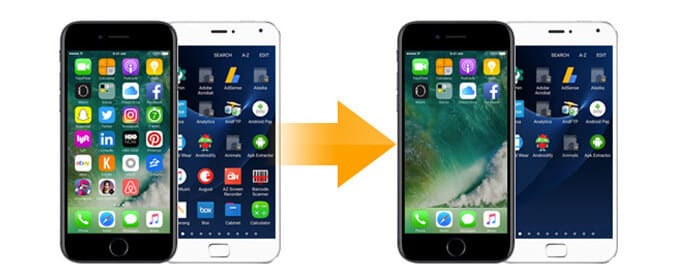
Sammenlignet med Android er iOS et relativt lukkede operativsystemer. Selvom Apple ikke forhåndsinstallerer for mange tilpassede apps på iPhone, har du nogle gange stadig et behov for at skjule en eller to apps. Og når du gør det, bliver det vanskeligere end at skjule apps på Android. Den gode nyhed er, at iOS 10/11/12 giver dig ret til at skjule apps. Men hvordan skjuler man apps på iOS 9 og lavere versioner? I denne del diskuterer vi måderne til at skjule apps på henholdsvis iOS 10 og iOS 9/8/7.
Når du siger "skjul apps på iPhone", betyder det ikke, at du bare sætter dem i en enkelt mappe. I stedet for vil du gemme apps privat i et sted, du ikke kan se. Her er trinnene til at skjule apps.
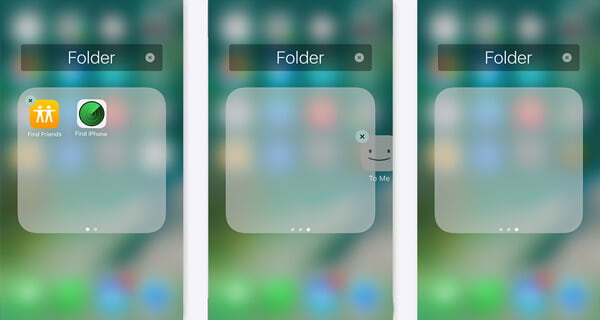
1. Lås din iPhone op, tryk på appikonet, indtil det vrir. Sæt derefter appen under en anden app, som du vil skjule for at oprette en ny mappe.
2. Flyt de apps, du vil skjule, i den nye oprettede mappe
3. Træk en hvilken som helst app til højre ud over den sidste fane i mappen. Mens du stadig holder appikonet, skal du trykke på startknappen. Så forsvinder appen, og du vil ikke se dem igen på skærmen.
Denne metode kan kun skjule apps på iPhone midlertidigt, du kan nemt bringe dem tilbage ved at rodfæste din iPhone. Men dette trick ser ud til at være løst med iOS 9.3, og du kan kun bruge denne måde under iOS 9.2 og lavere versioner. Hvis du vil skjule apps på iPad eller iPod, vil metoden være den samme.
At skjule apps på iPhone bliver lettere, når det kommer til iOS 10/11/12. For når du vil skjule apps, betyder du virkelig at fjerne nogle forudinstallerede apps. Og iOS 10/11/12 giver dig autoriteten til at gøre det.
1. Lås din iPhone op, og find de apps, du vil skjule.
2. Tryk på app-ikonet, indtil det vrir.
3. Tryk på "X" på ikonet for at fjerne appen fra iPhone.
På denne måde kan du grundigt "Skjul apps" på iPhone. Hvis du bare vil afinstallere uønskede brugerdefinerede apps, kan denne metode være dit bedste valg. Og for de apps, du sjældent bruger, kan du også stole på denne måde for at skjule dem. Du kan genvinde det fra App Store, hvis du vil bruge en bestemt app. (Du kan find skjulte apps på iPhone på denne måde)
Hvis du bruger en Android-enhed og vil skjule apps eller appfiler på Android, skal du være opmærksom på denne del. Vi introducerer dig tre måder at hjælpe dig med at skjule Android-apps.
Denne første metode er til de irriterende forinstallerede apps på din Android-telefon. Hvis din telefon bruger det nyeste Android-operativsystem, er du i stand til at skjule apps ved at deaktivere dem. Derefter fjernes appikonerne fra skærmen.
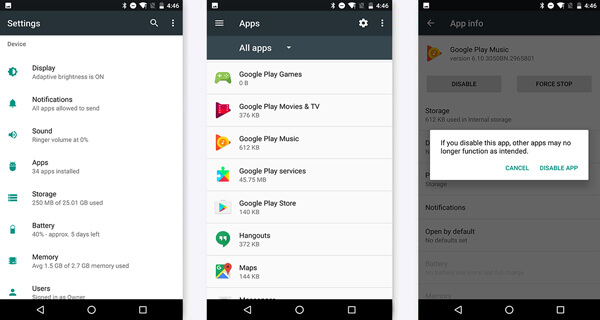
1. Lås din telefon op, og tryk på ikonet "Indstillinger".
2. Tryk på "Apps" for at finde de apps, du vil skjule.
3. Vælg en app, der skal deaktiveres fra listen.
4. Tryk på knappen "Deaktiver" for at deaktivere appen.
Tilbage til startskærmen eller andre grænseflader ser du ikke de deaktiverede appikoner.
Uanset om du vil skjule apps eller skjule appfiler på Android, kan Skjul apps med App Hider være din store assistent. Den har evnen til at skjule enhver app på din Android-telefon. Efter at have gemt sig, vises app-ikonet ikke på launcheren, så du vil ikke se de irriterende ikoner på skærmen.
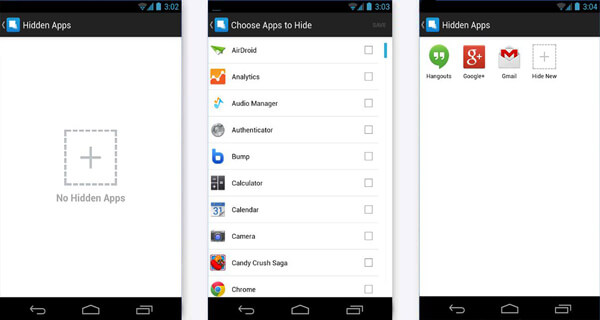
1. Download og installer denne app på din Android, og åbn den.
2. Tryk på den centrale "Tilføj" -knap for at vælge de apps, du vil skjule.
3. Marker apps, og så kan du se, at de er sat til "skjulte apps".
Du kan let skjule apps med denne app. Hvis du desuden ønsker at forhindre gæstebrugere i at snuble over apps, du hellere vil beholde din egen virksomhed, giver denne app dig mulighed for at sætte en PIN-beskyttelse på apps.
Bemærk: Denne apphider har brug for ROOT-tilladelse. Du kan root Android-enhed sikkert og let med Root Genius.
Galleri Vault er en anden let-at-bruge skjul-app til Android-bruger til at skjule app-ikoner og filer. Det kan fungere som en fantastisk beskyttelse af privatlivets fred for let at skjule og kryptere dine fotos, videoer og andre filer, som du ikke ønsker, at andre skal se. Fordi det kan skjule ikonerne, er dine personlige filer helt sikre.
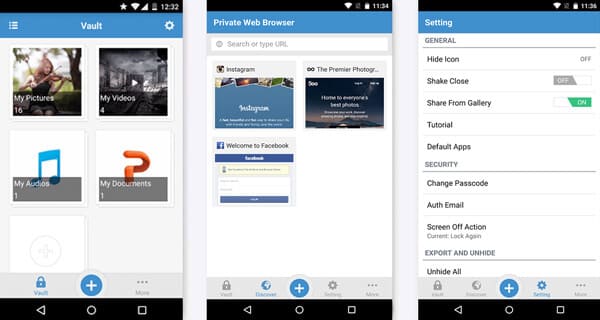
1. Installer og åbn denne skjul-app på din Android.
2. Indtast og indstil din Gallery Vault-adgangskode.
3. Indstil konto-e-mail-adresse.
4. Tryk på "Mine billeder" eller "Mine videoer" for at tilføje dine fotos eller videoer.
5. Tryk på "Indstillinger"> "Skjul ikon" for at skjule apps. (Vil skjul fotos på Mac?)
Med denne app kan du skjule ethvert appikon for at beskytte dit privatliv. Hvad mere er, det giver dig mulighed for at skjule sit eget appikon. Derfor vil dine hemmelige filer være helt sikre.
I denne artikel taler vi hovedsageligt om, hvordan man skjuler apps på Android og iPhone. Uanset om du vil fjerne appikonerne eller beskytte dine private data, kan du finde den bedste løsning fra dette indlæg.